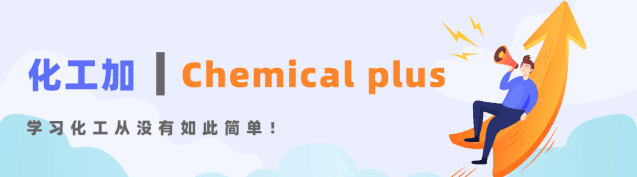
01
软件介绍
Aspen Plus是大型通用流程模拟系统,源于美国能源部七十年代后期在麻省理工学院(MIT)组织的会战,开发新型第三代流程模拟软件。该项目称为“过程工程的先进系统”(Advanced System for Process Engineering,简称ASPEN),并于1981年底完成。1982年为了将其商品化,成立了AspenTech公司,并称之为Aspen Plus。
02
安装教程
前期准备:
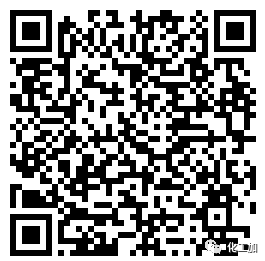
https://b23.tv/HrrymGy
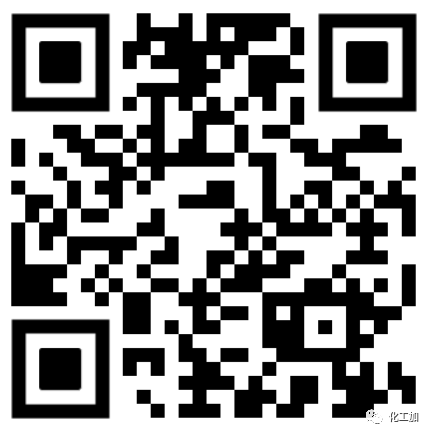
欢迎各路朋友加入aspen安装交流群一起讨论,一起学习!
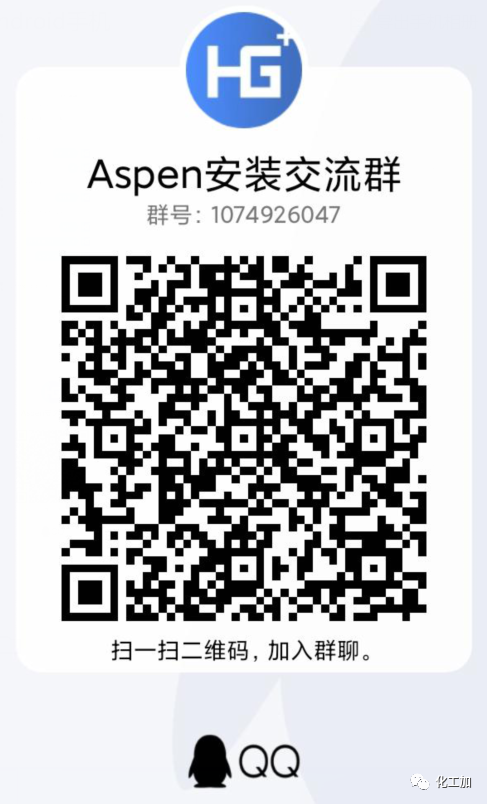
(下面为图文版)
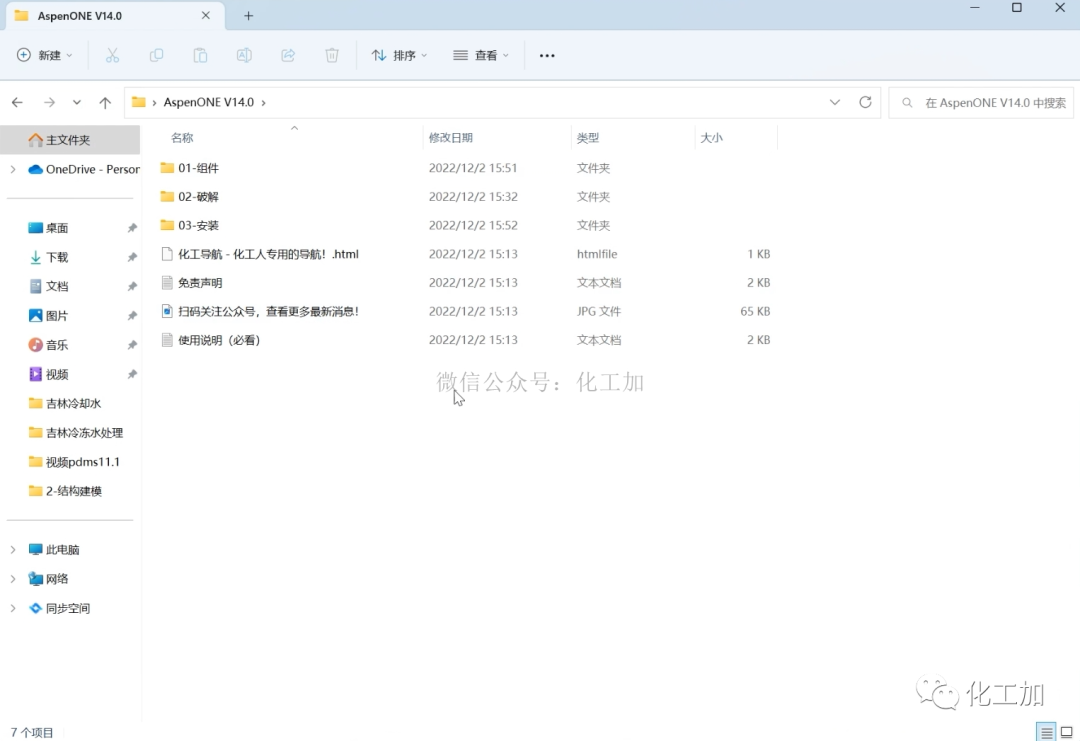
2.进入01-组件文件夹
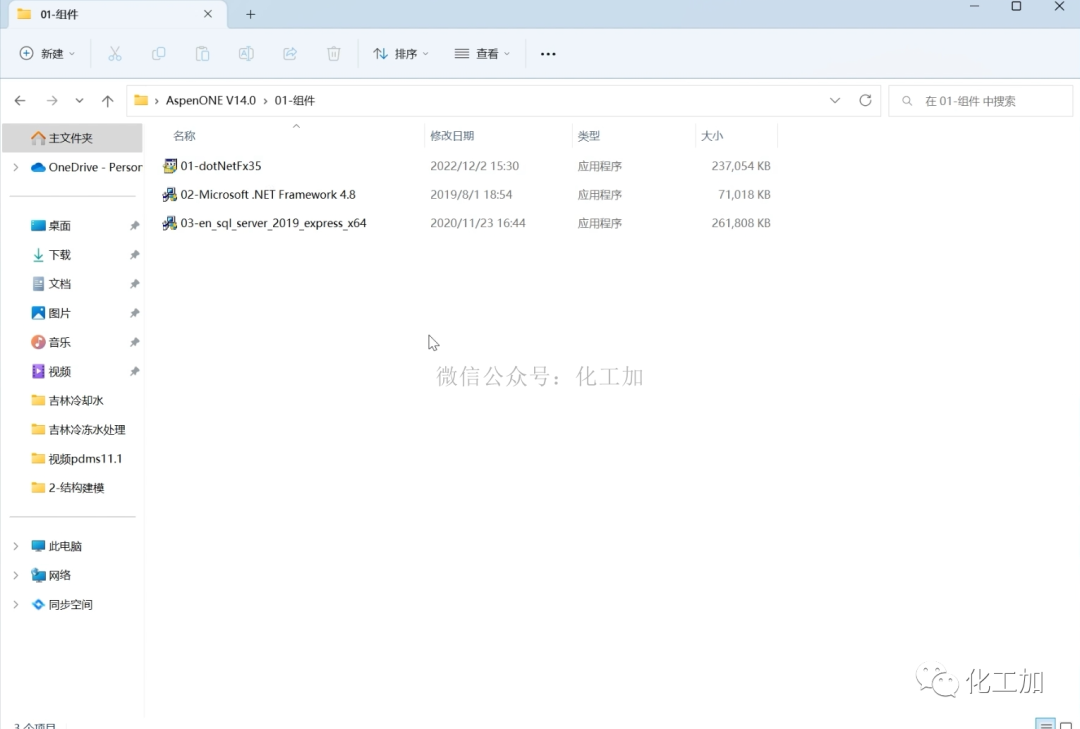
3.右键选择01-dotNetFx35,选择以管理员身份运行(如长时间没反应,继续下一步即可。如弹出安装,直接安装即可。)
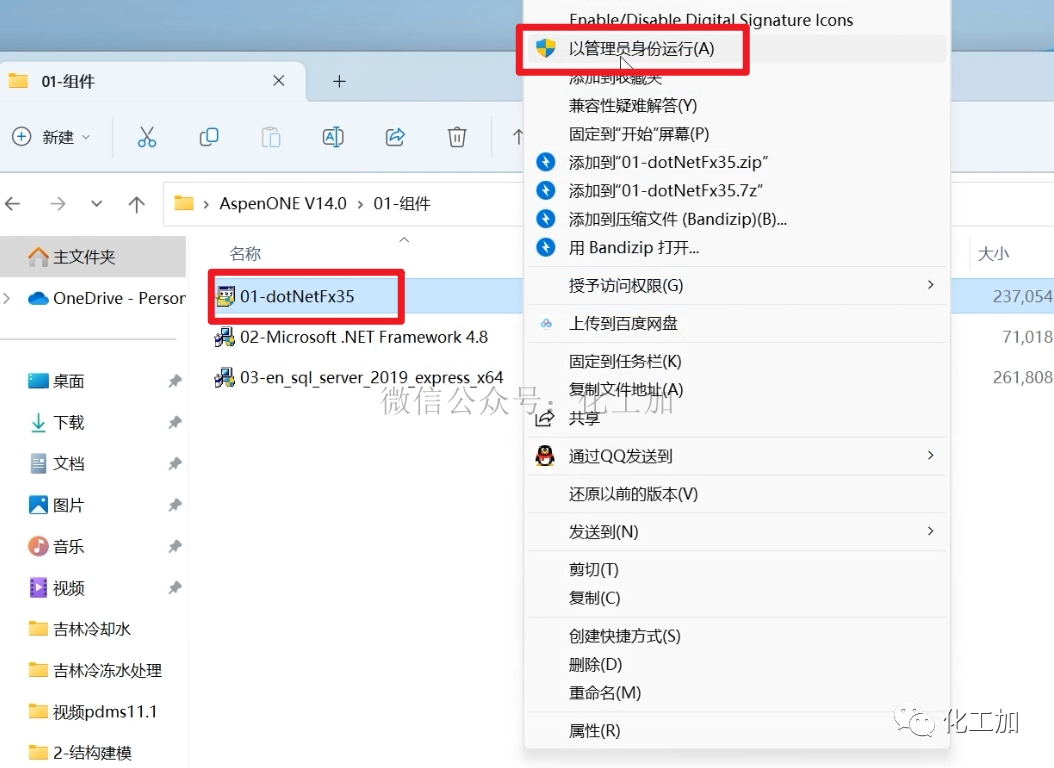
4.右键02-Micro..,选择以管理员身份运行
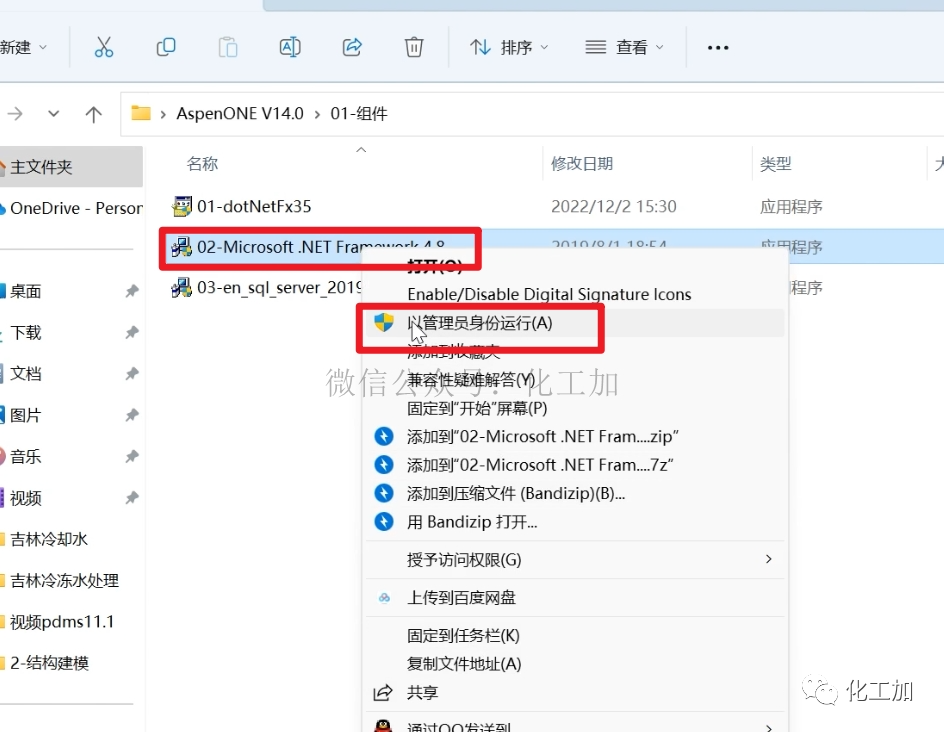
5.如安装过点击关闭即可,未安装过安装即可
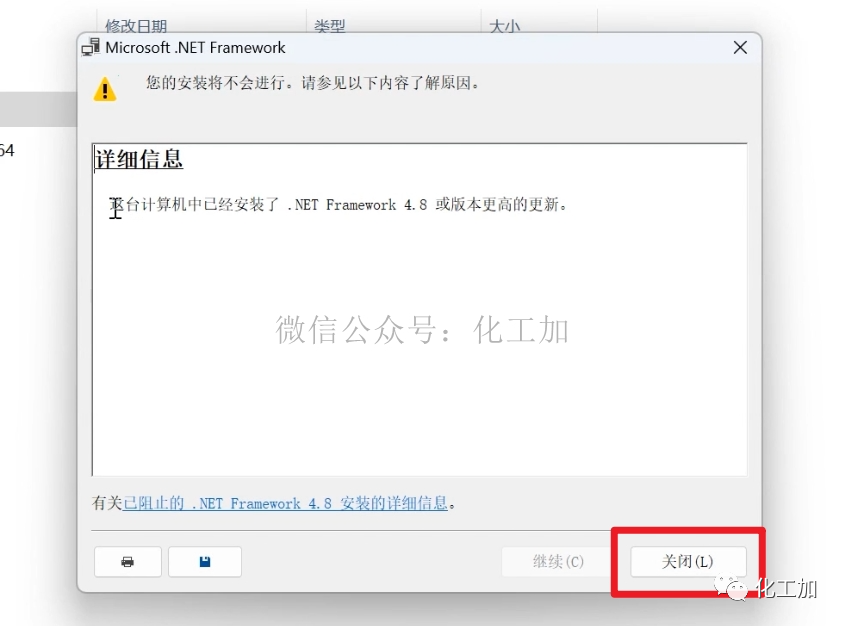
6.右键选择03-en..,选择以管理员身份运行
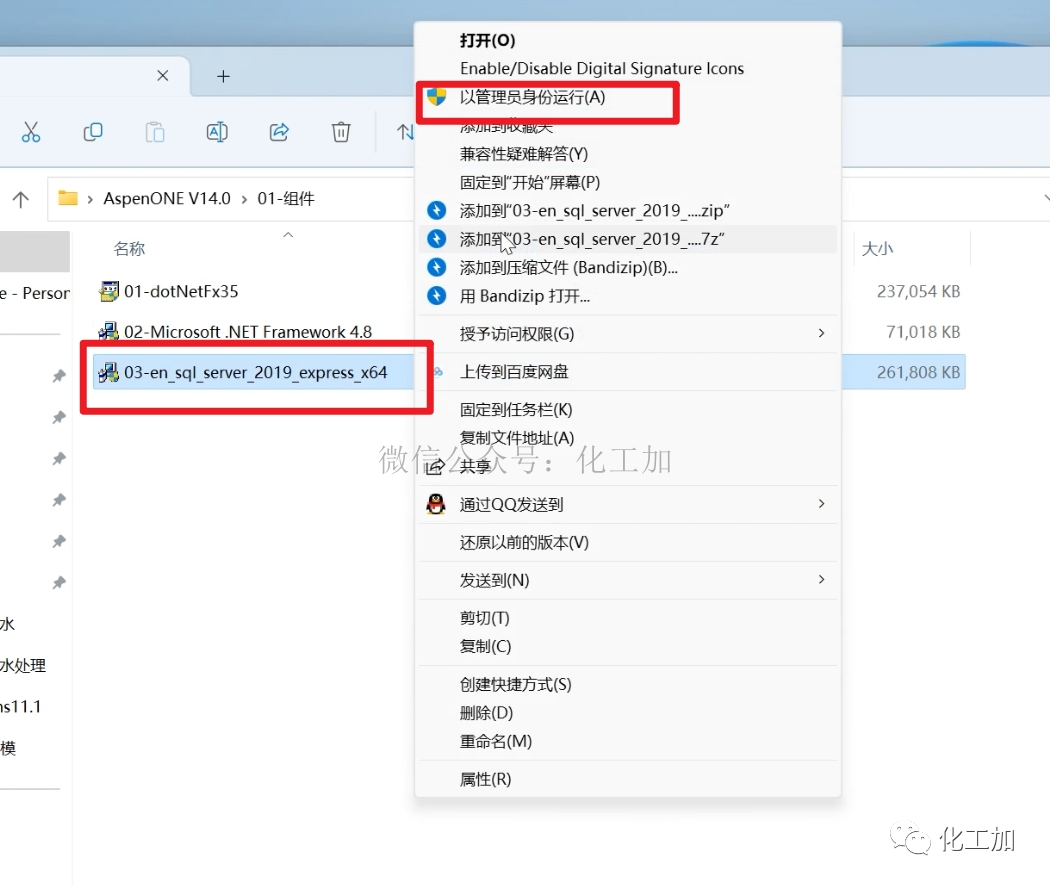
7.选择OK
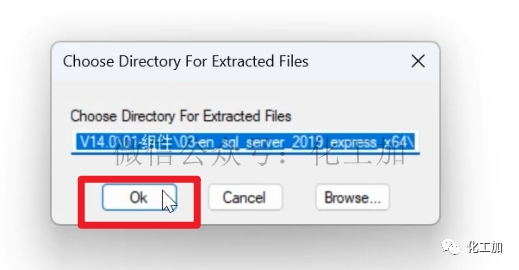
8.选择NEW SQL…
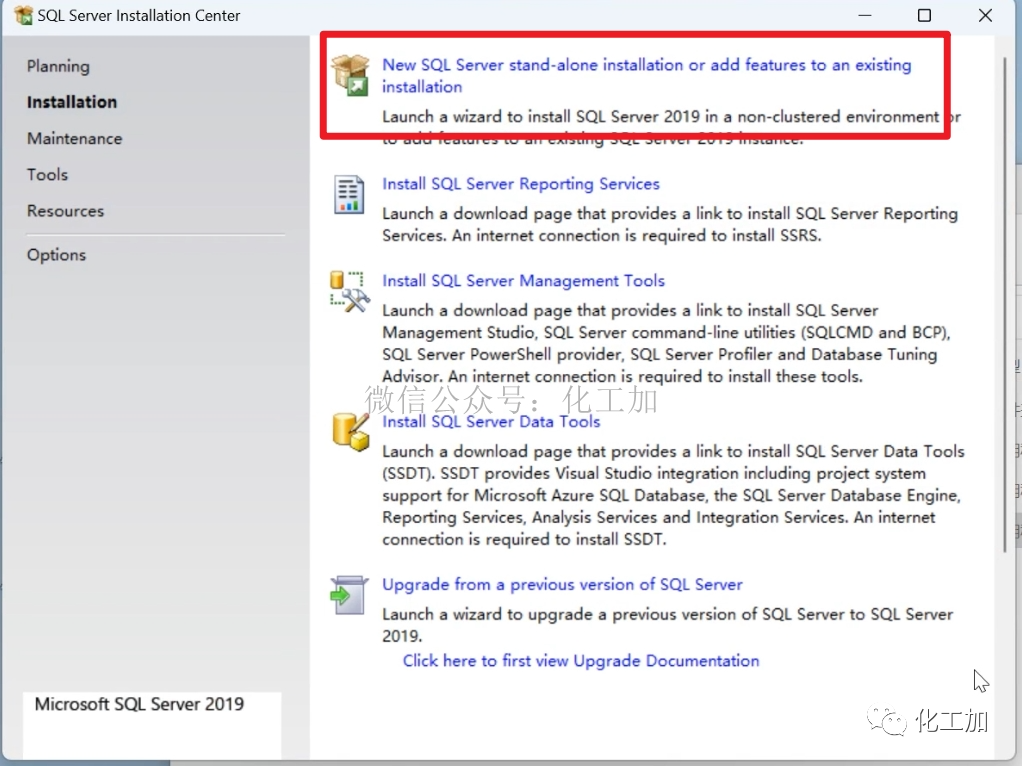
9.选择 I accept….,点击next
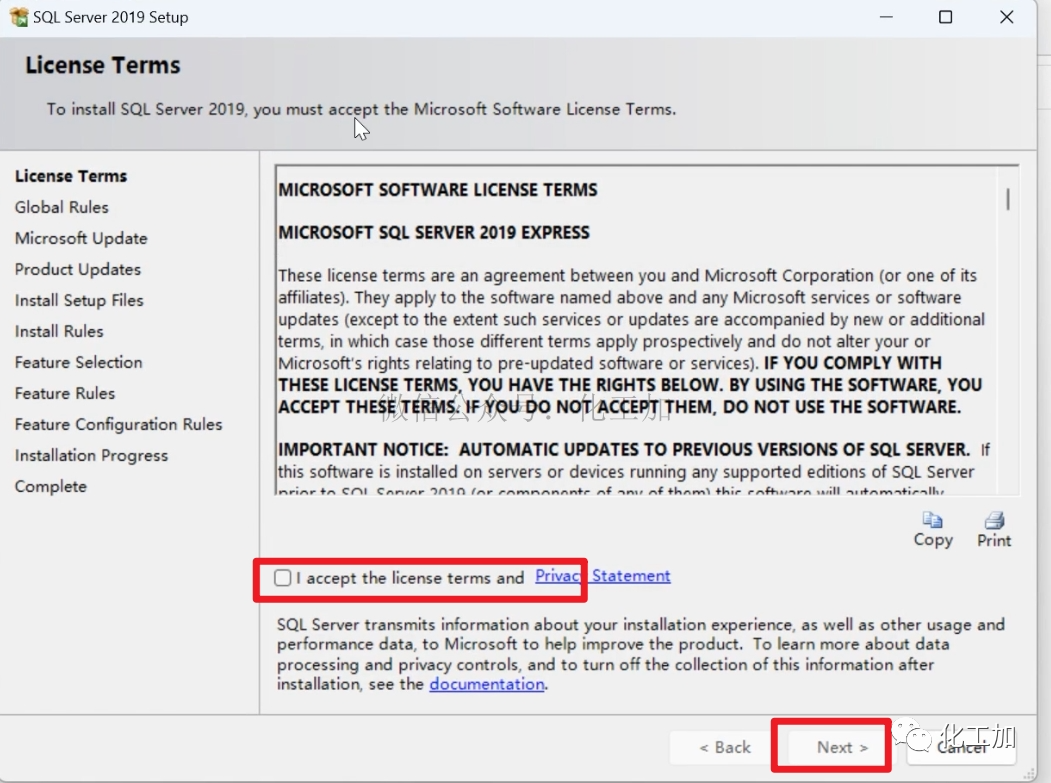
10.next
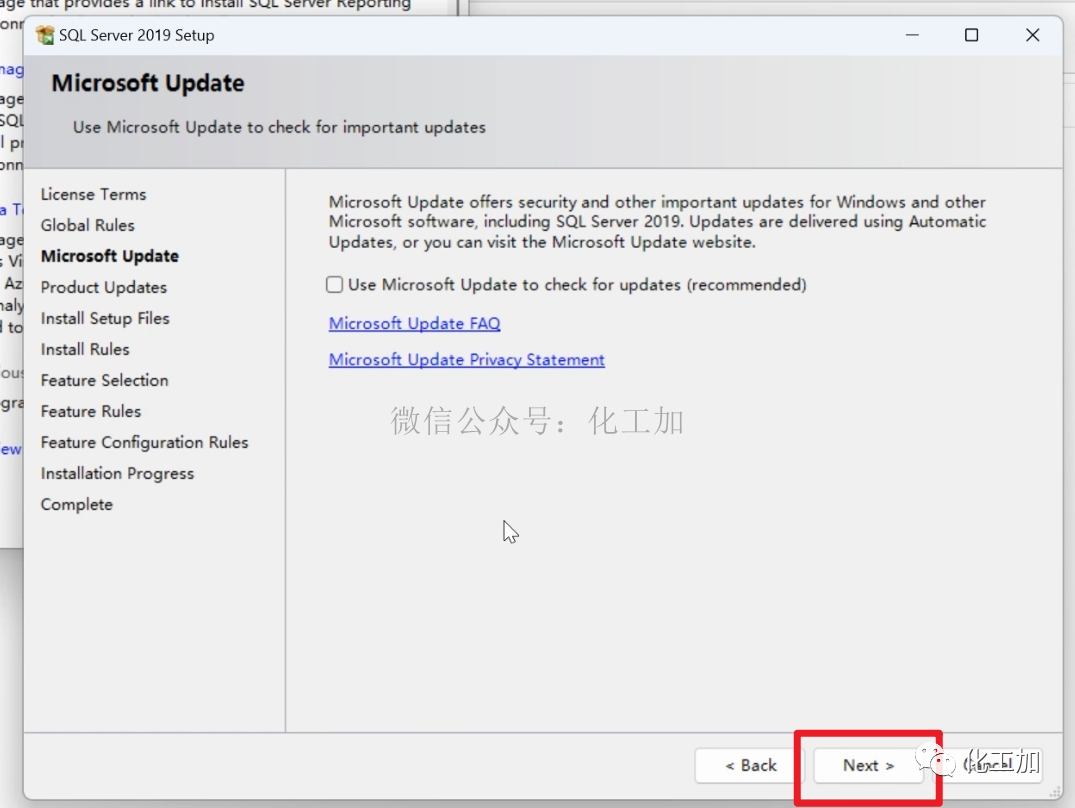
11.next
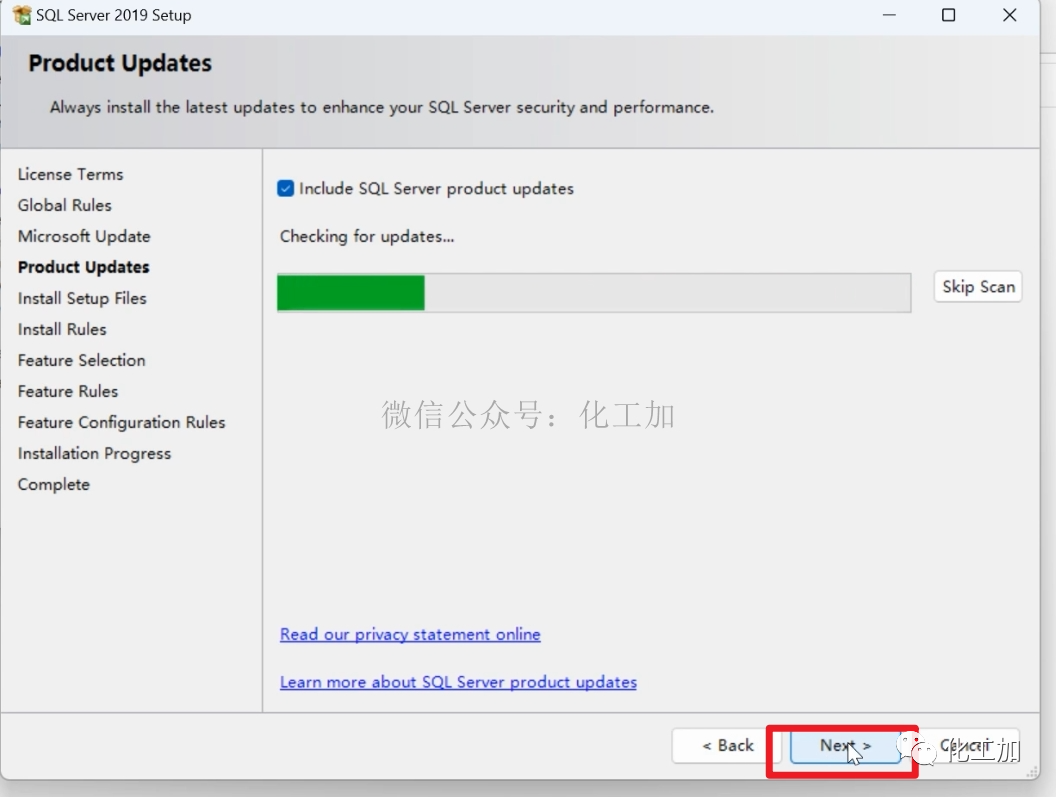
12.更改安装位置,next
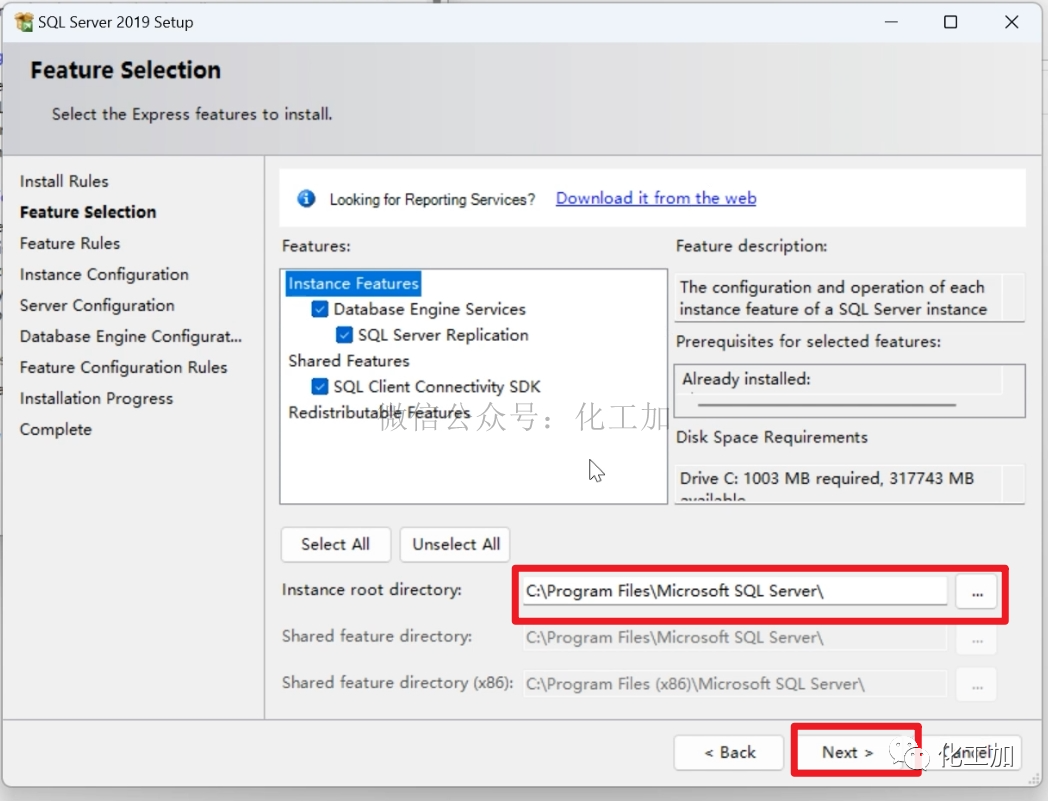
13.next
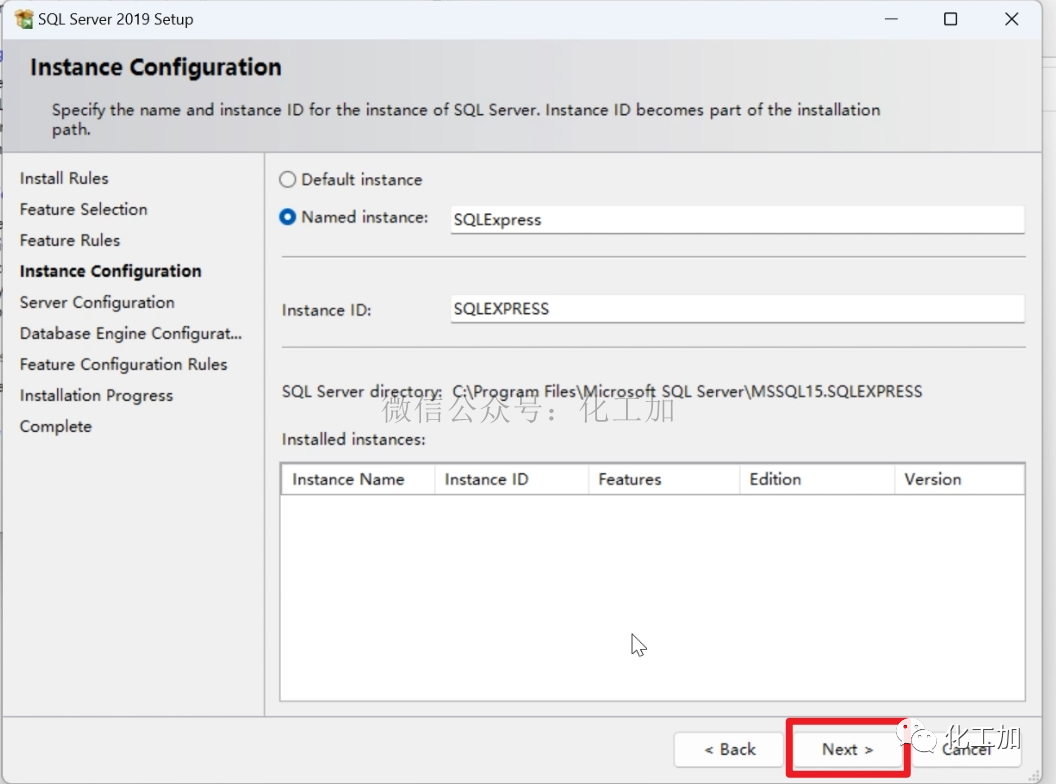
14.next
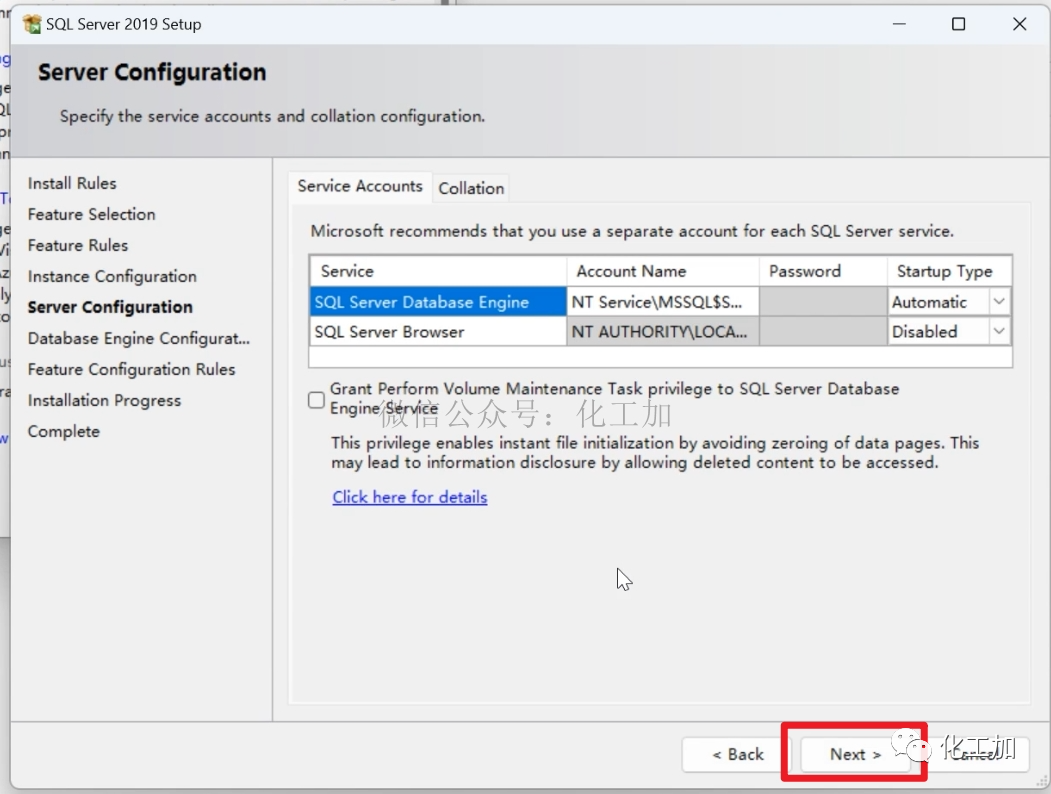
15.next
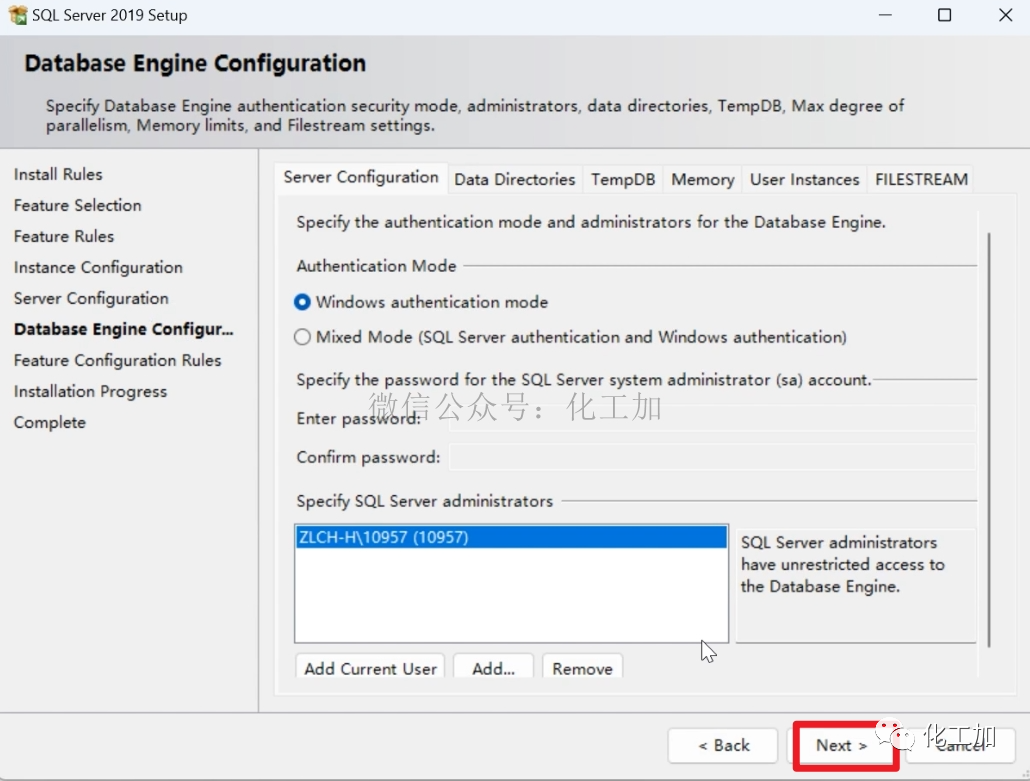
16.close
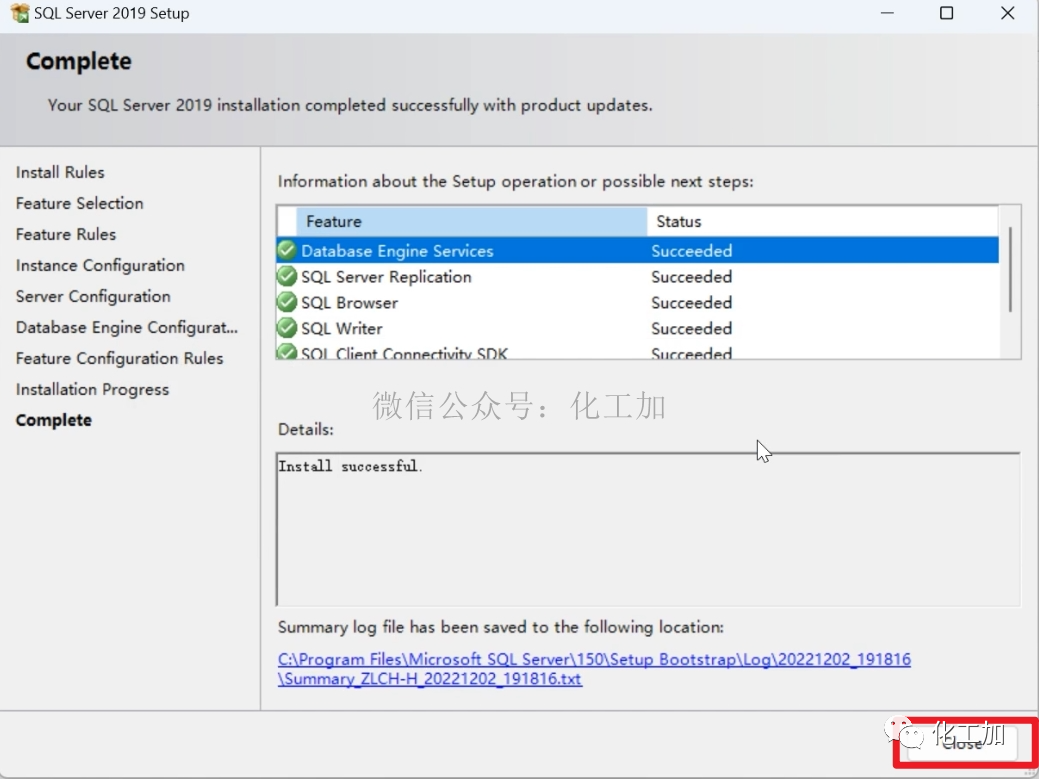
17.来到02-破解 文件夹
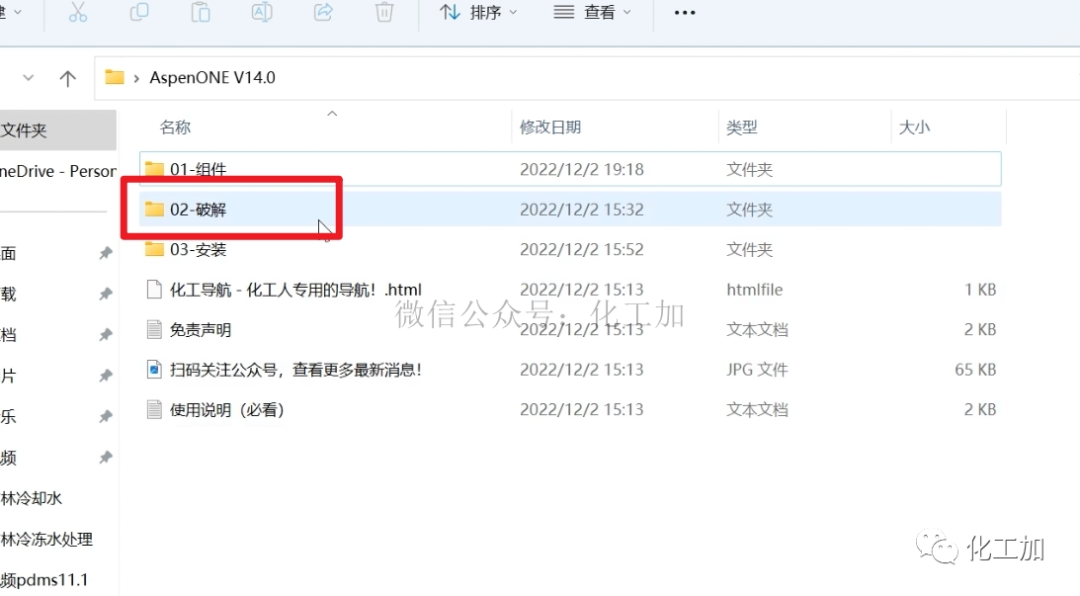
18.进入第一个..RMS.8.5.1..,文件夹
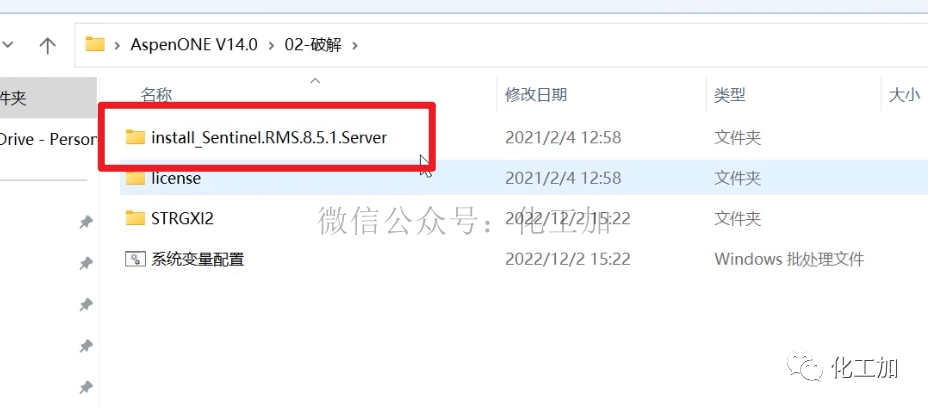
19.选择setup右键以管理员身份运行
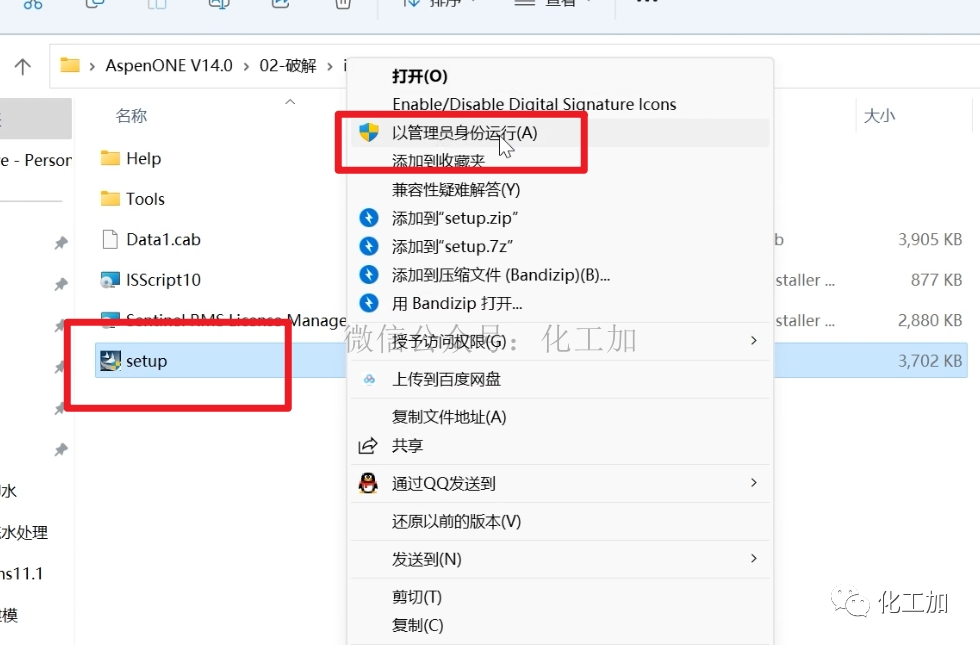
20.next

21.选择I accept..,点击next
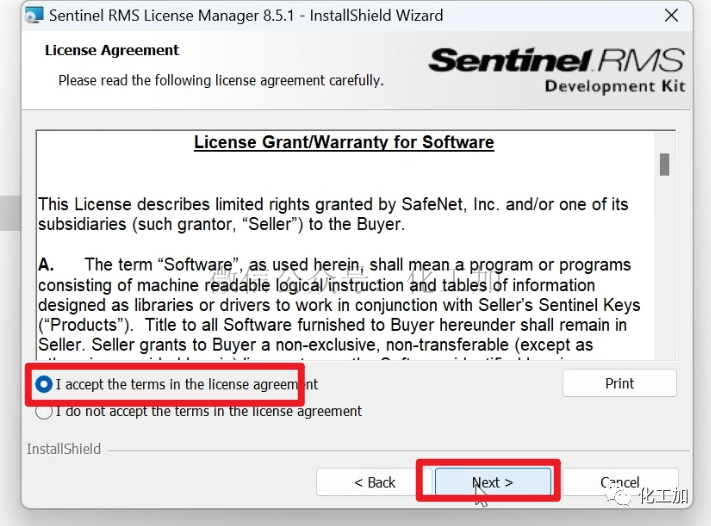
22.选择anyone who..,点击next
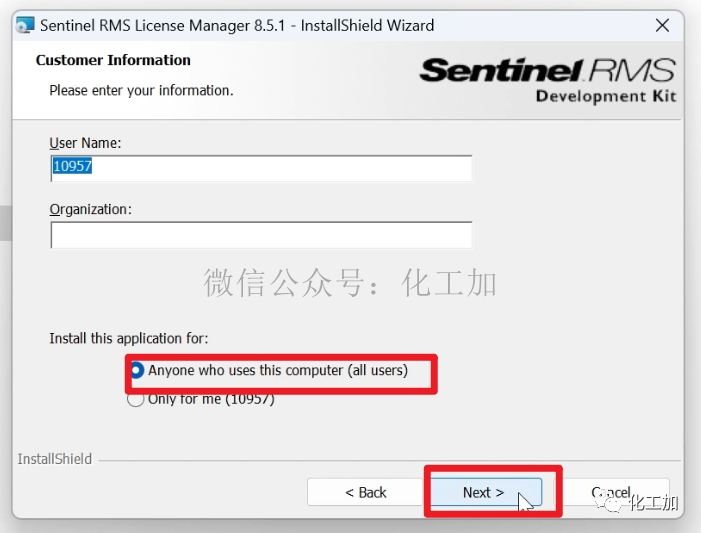
23.next
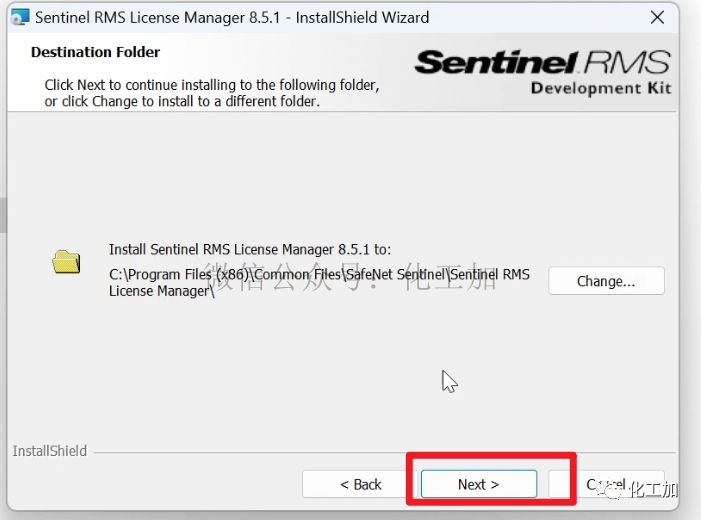
24.选择complete ,点击next
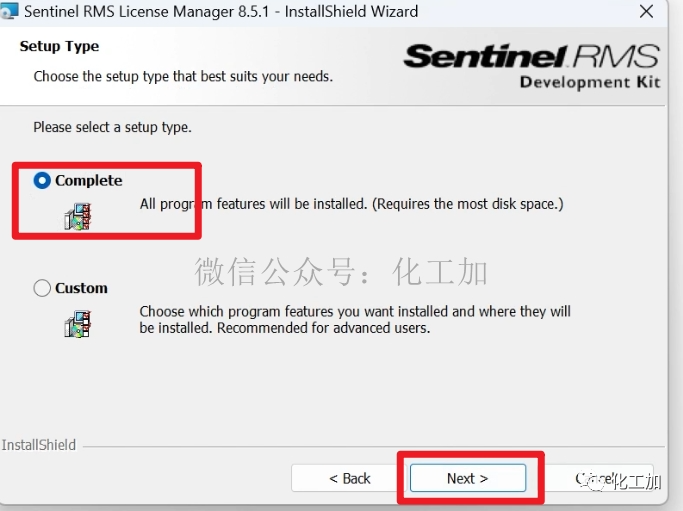
25.next
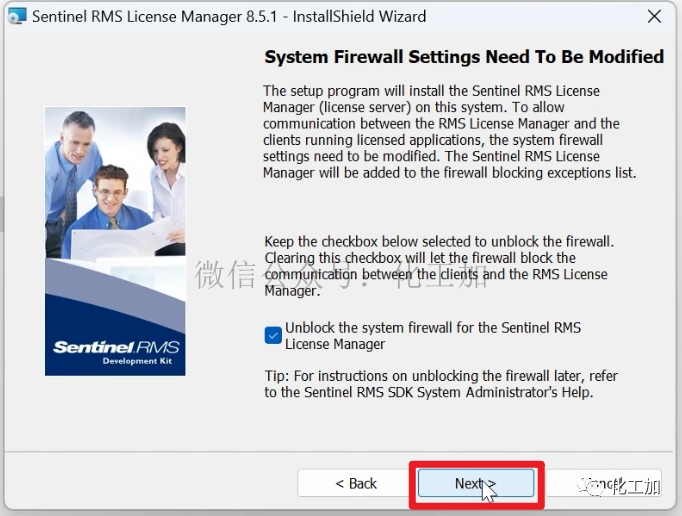
26.install
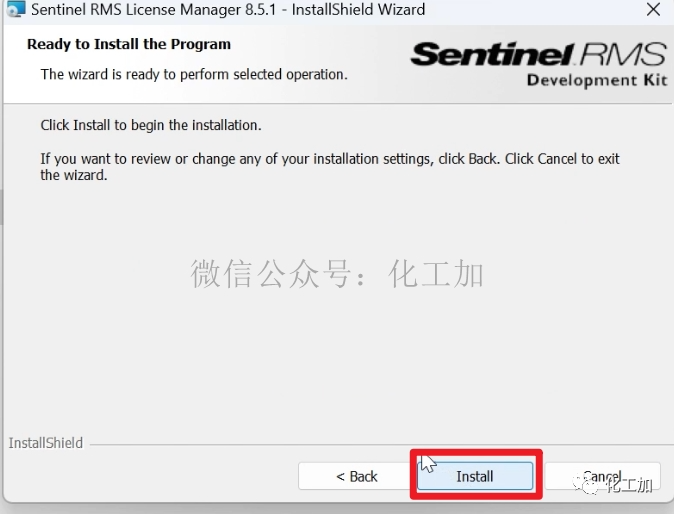
27.finish
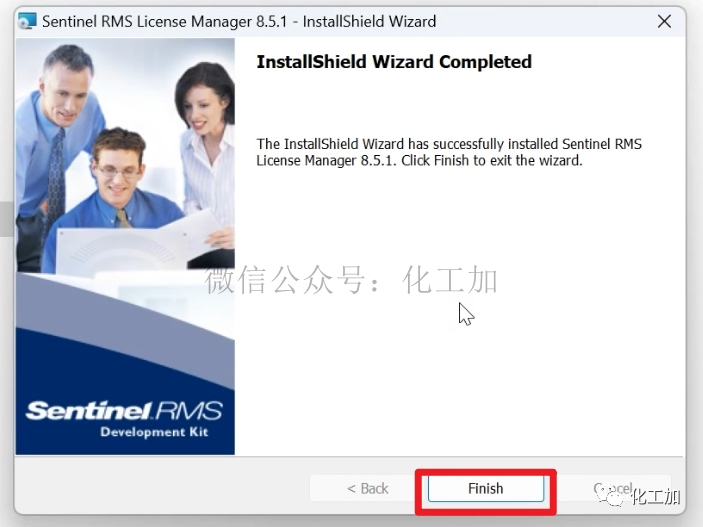
28.右键02-破解文件夹中的系统变量配置,以管理员身份运行
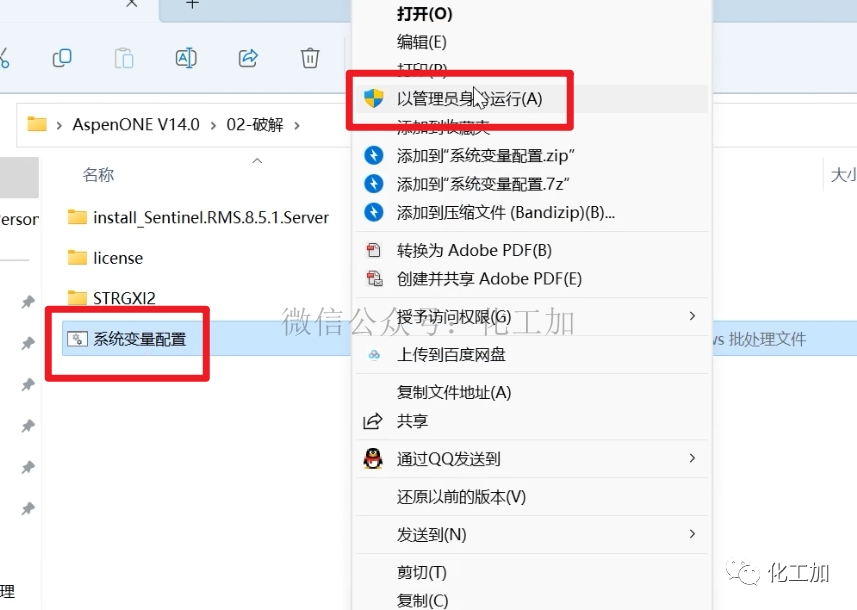
29.运行完成后,进入..RMS.8.5.1..文件夹-tools文件夹,右键WLmadmin,选择以管理员身份运行
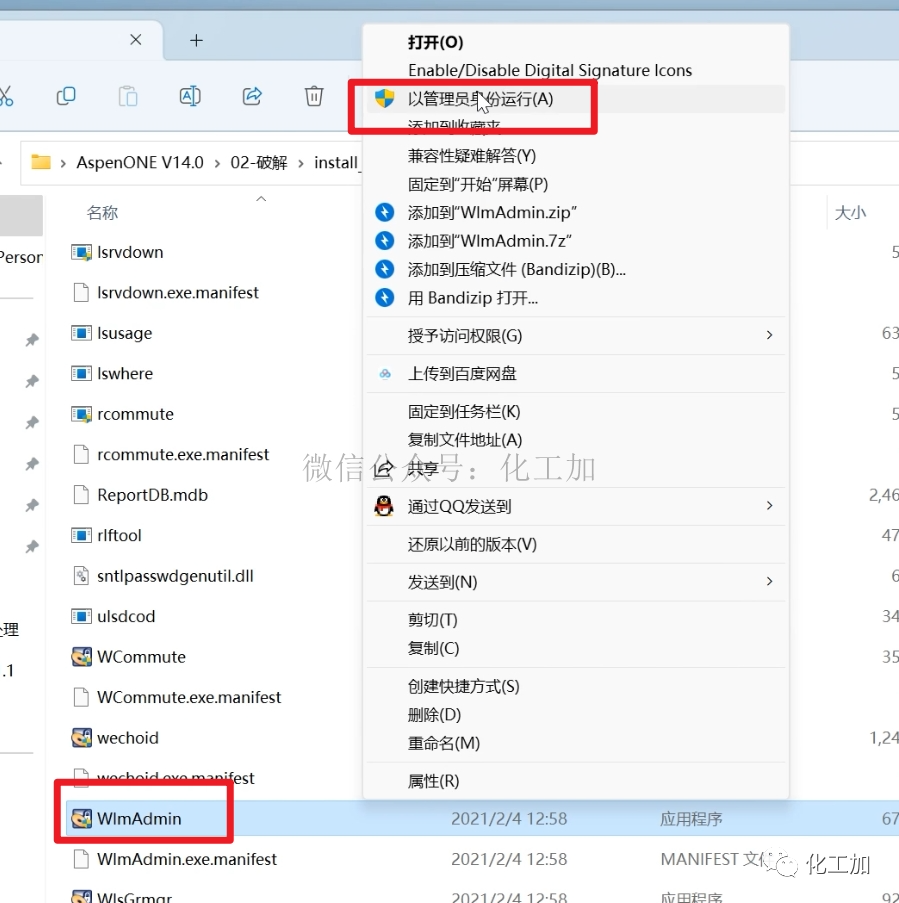
30.点开subnet,找到与自己计算机相同名称的,右键,add feature-from a file -To server and its file
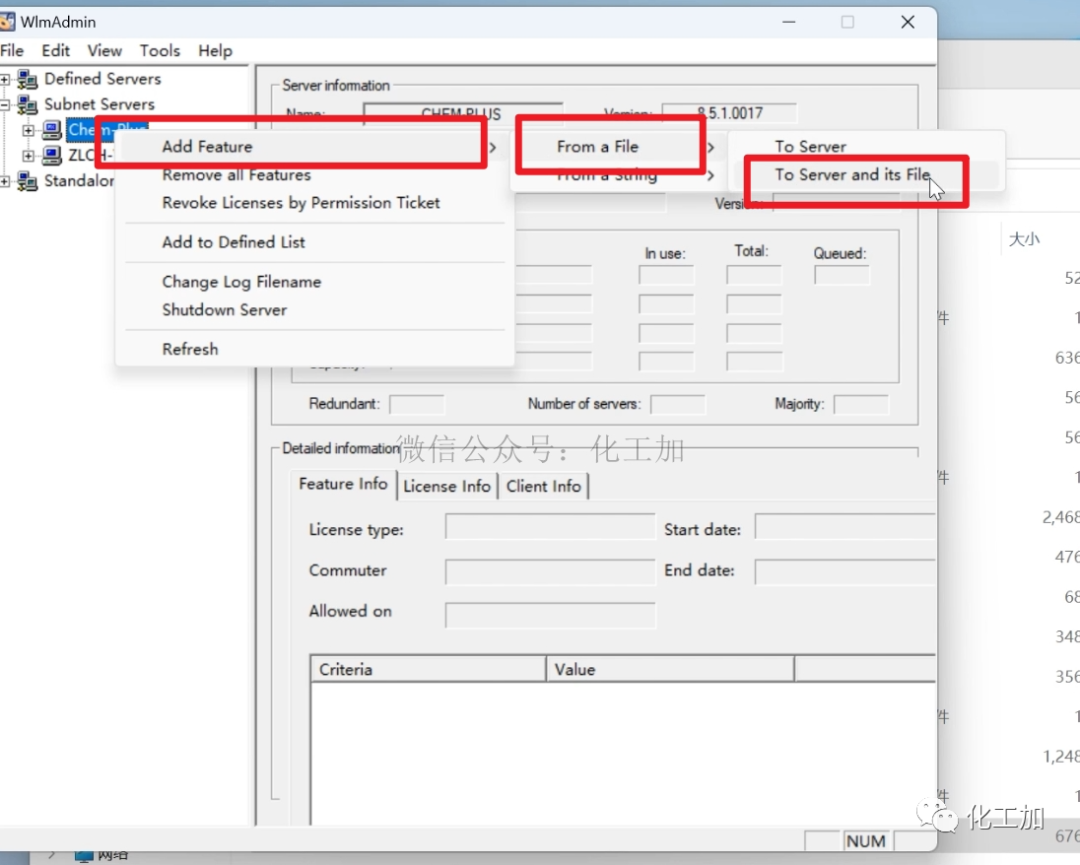
31.找到aspenv10.slf文件,点击打开
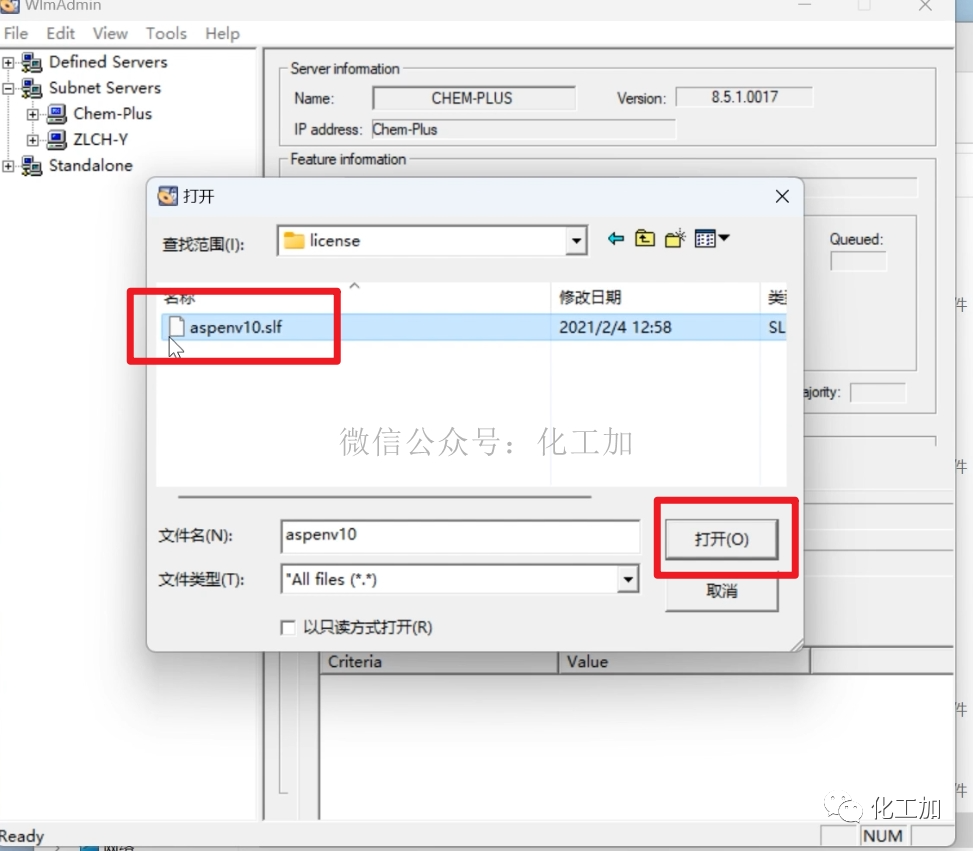
32.无响应一段时间后,弹出3130即可,点击确定
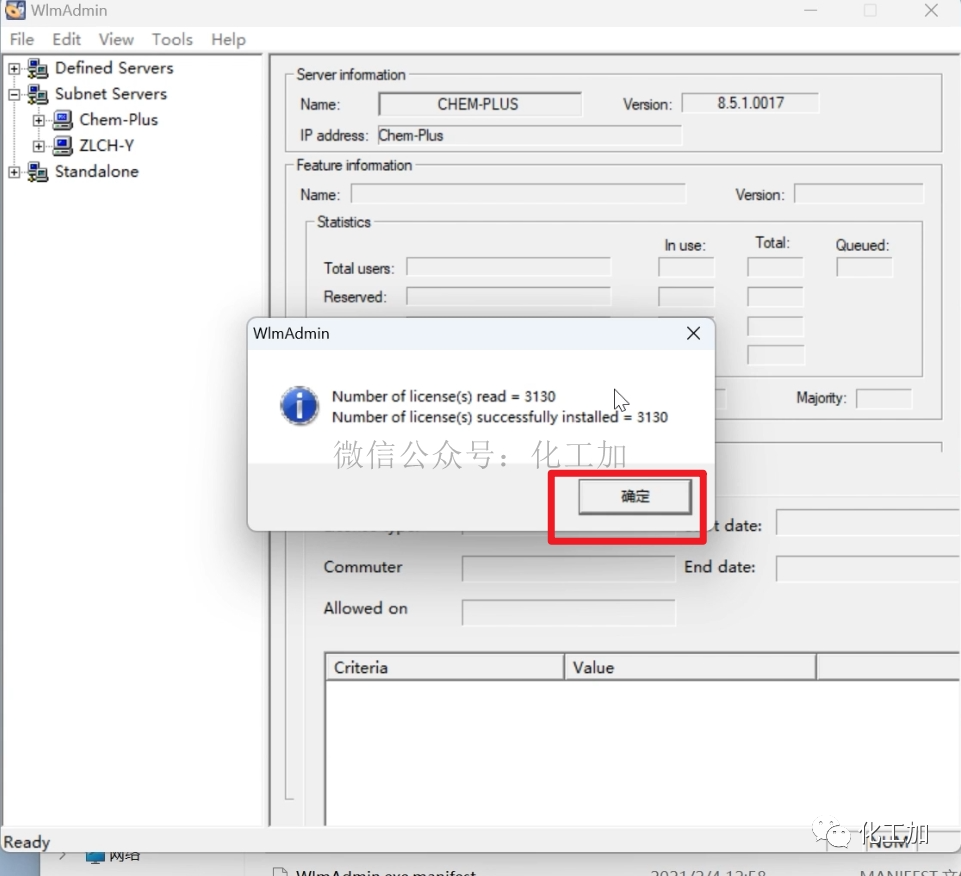
33.进入03-安装文件夹,双击进入aspenV14-ENG
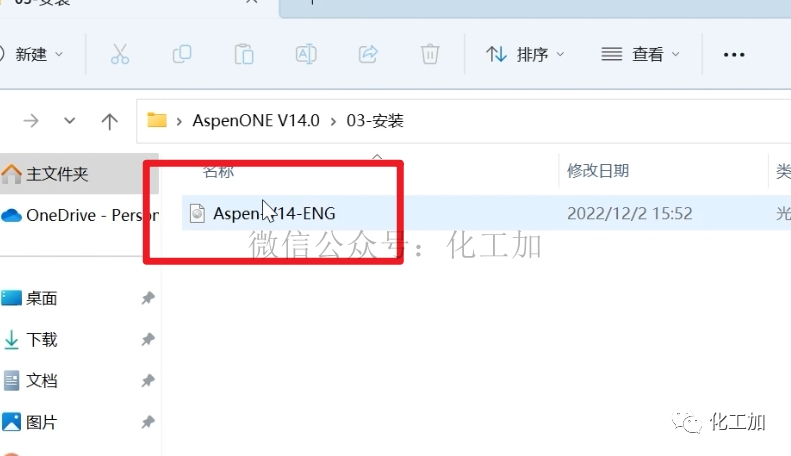
34.右键setup以管理员身份运行
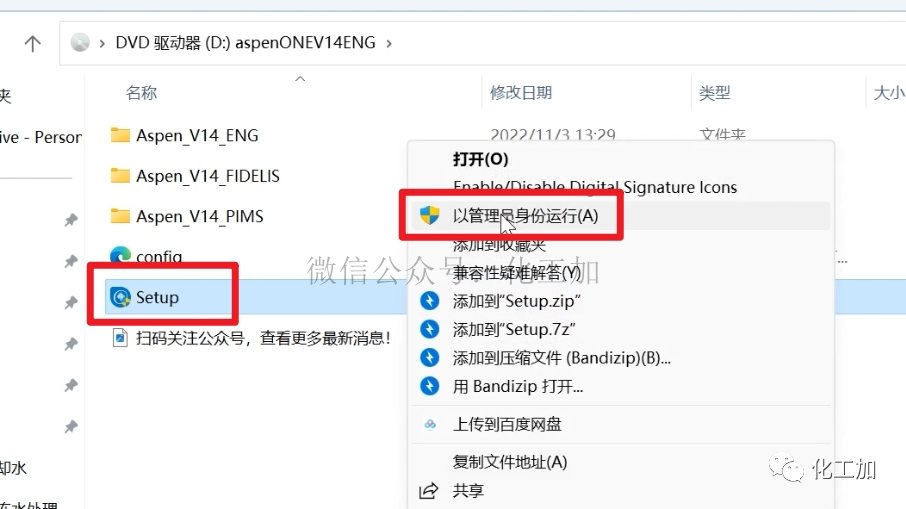
35.选择aspenone engineering suite ,勾选custom install,点击install

36.选择install aspenone products
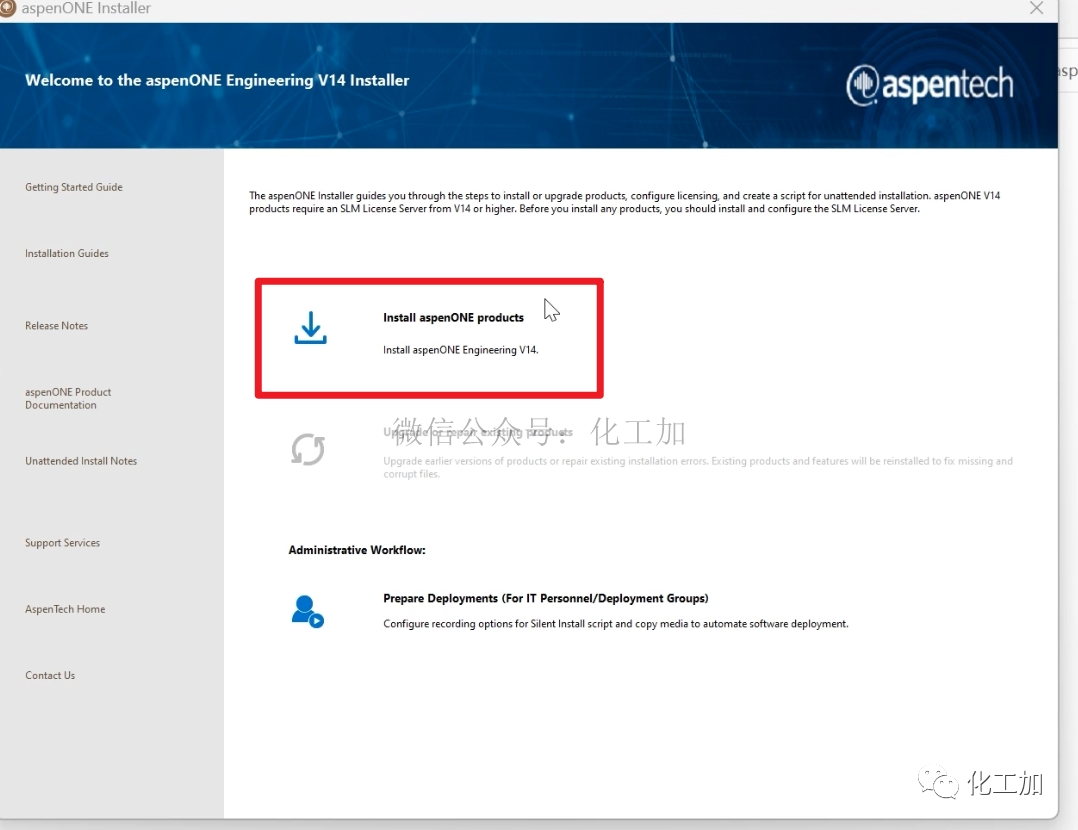
37.选择 I accept..,点击next
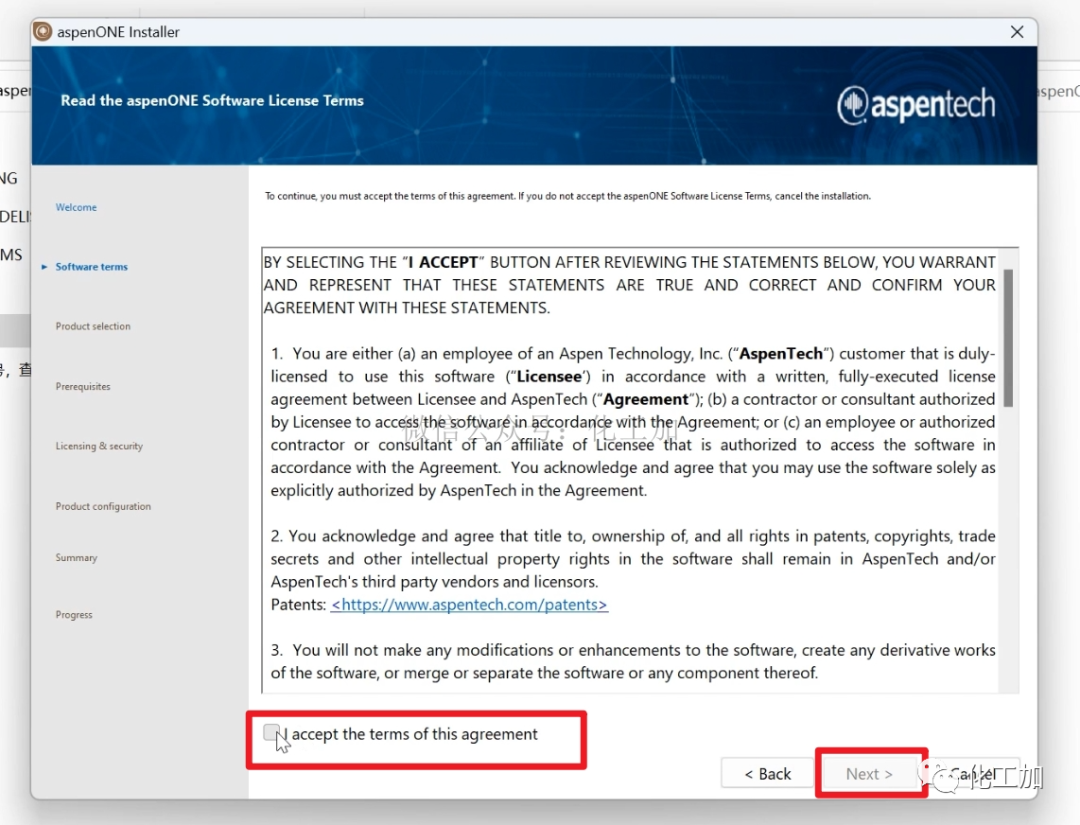
38.勾选需要的模块
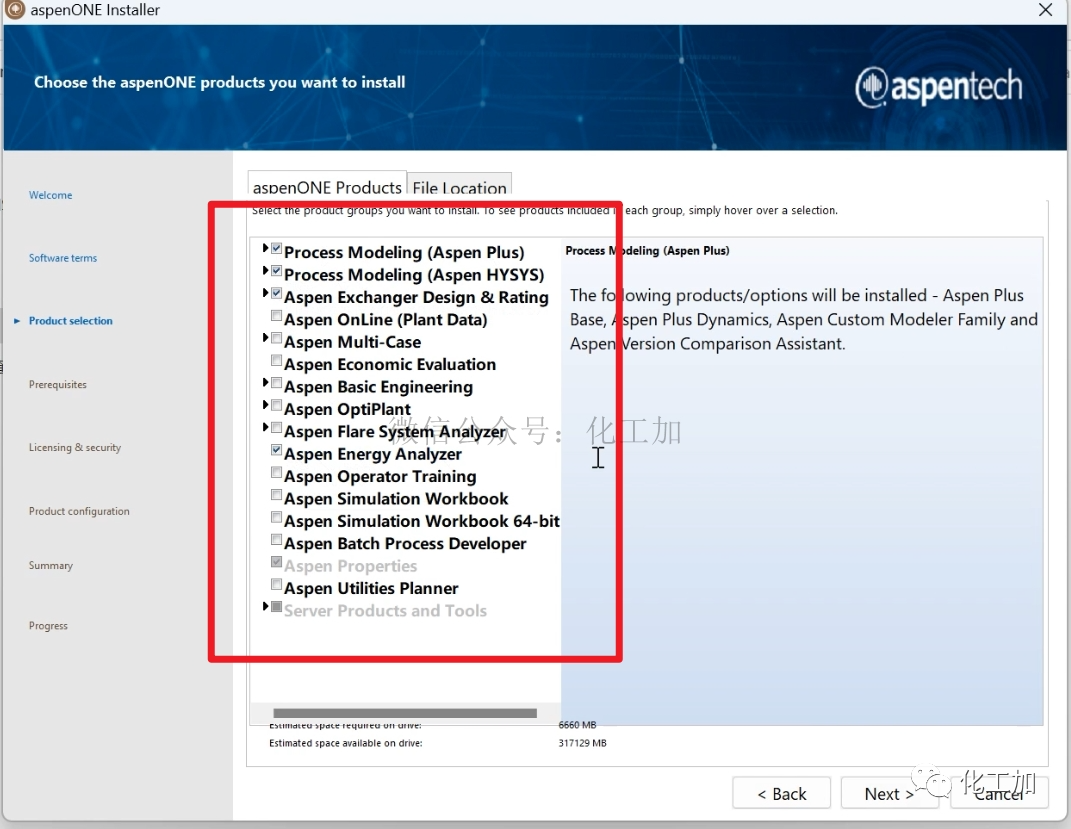
39.点击file location ,更改安装位置,点击next
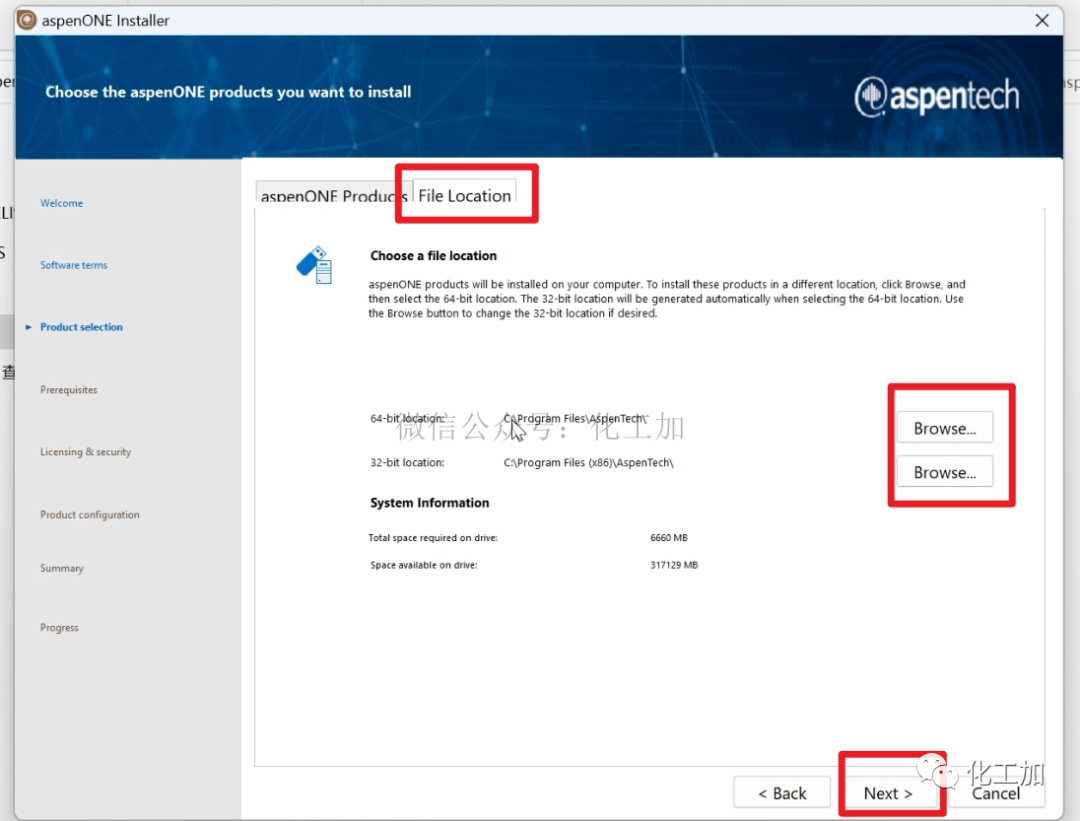
40.点击next
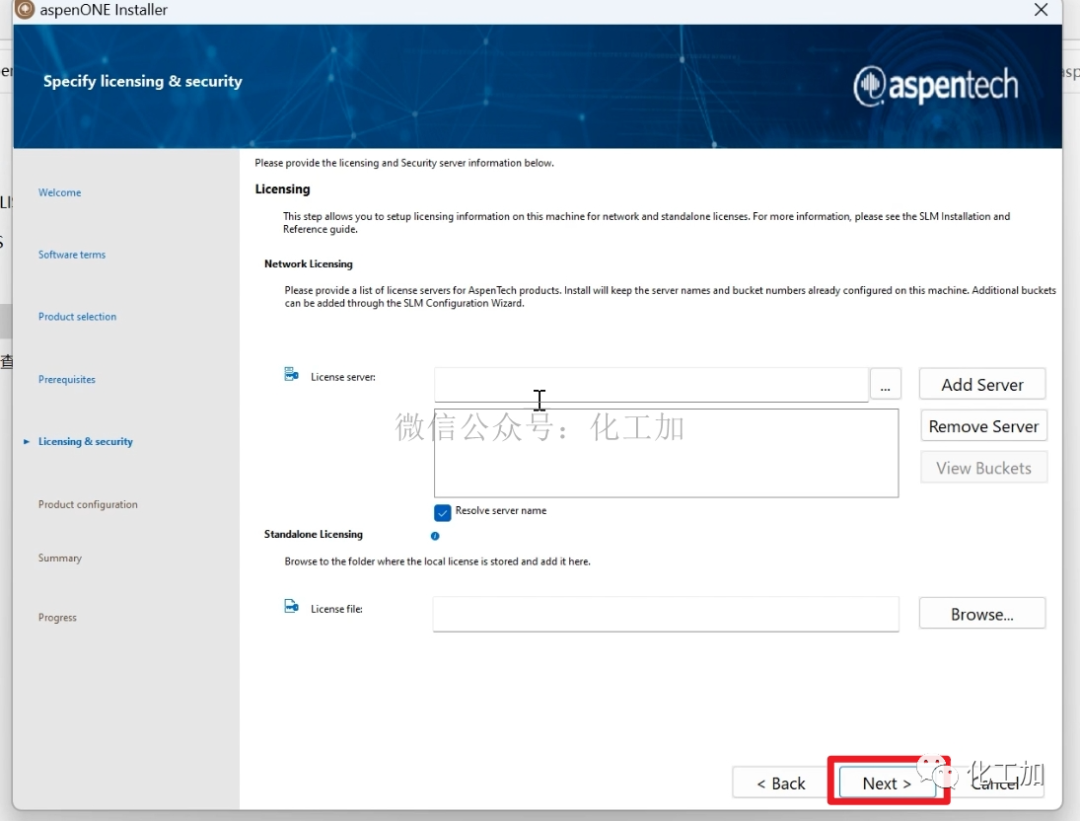
41.install now
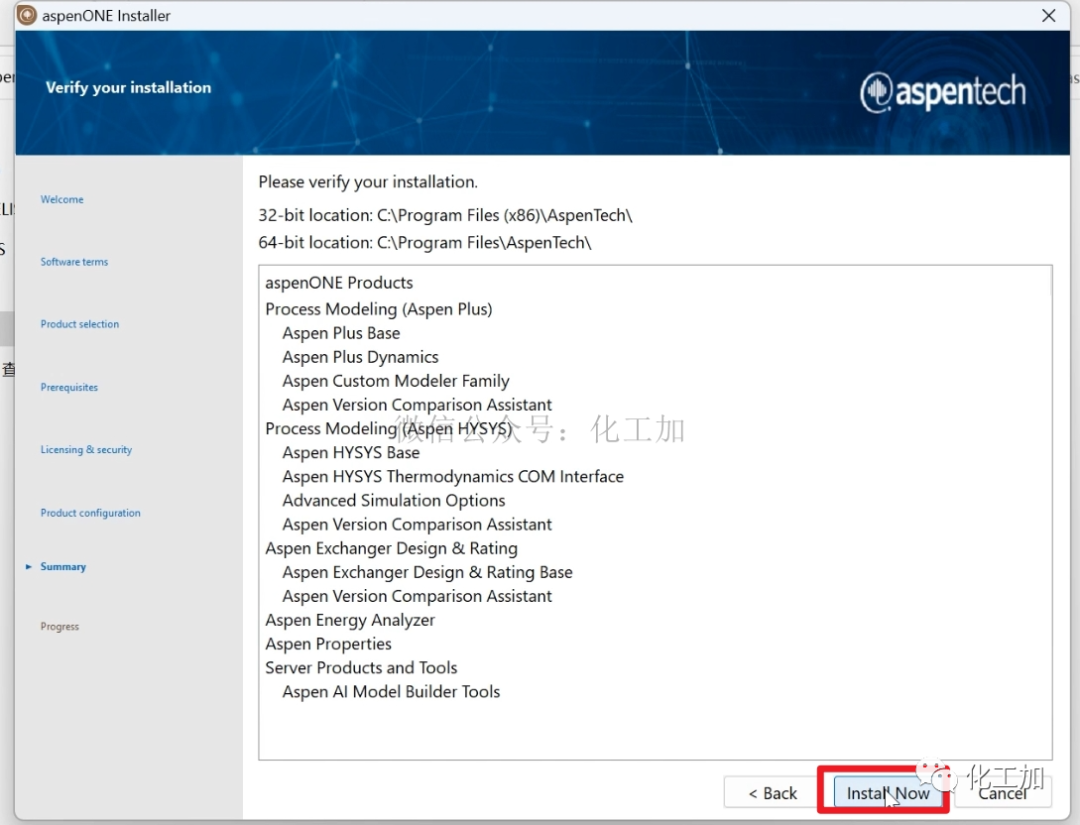
42.finish
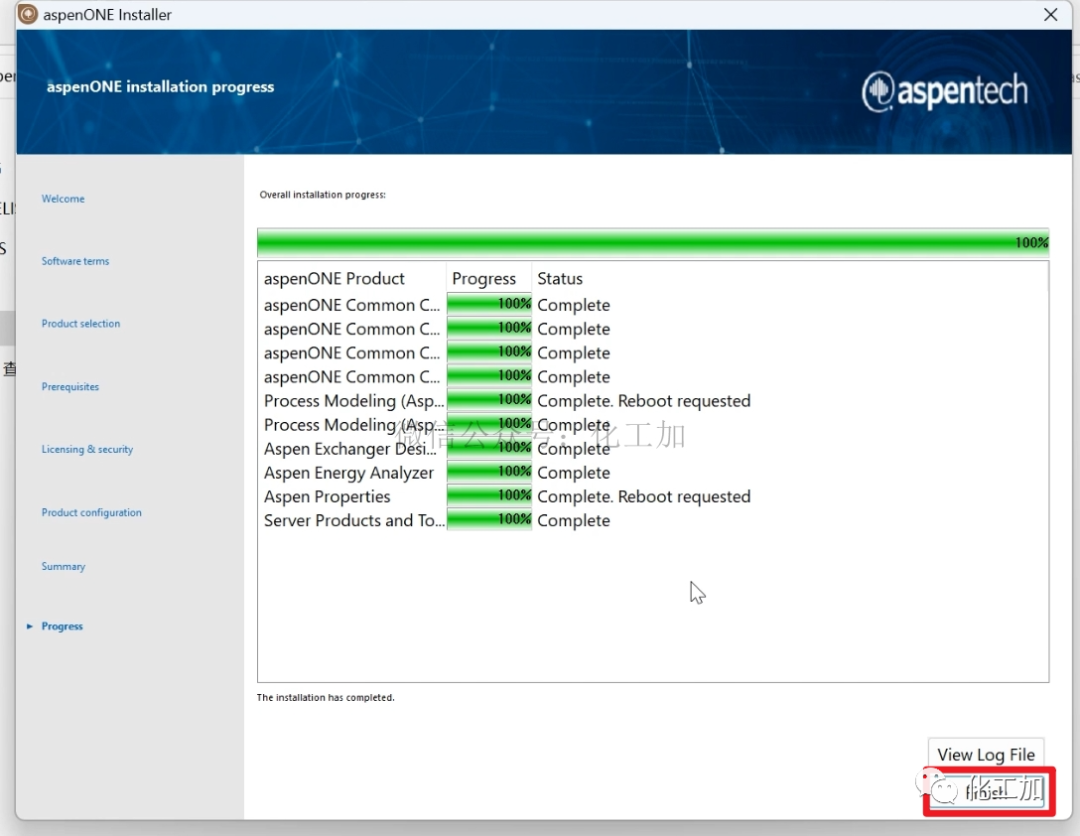
43.取消勾选..,点击close
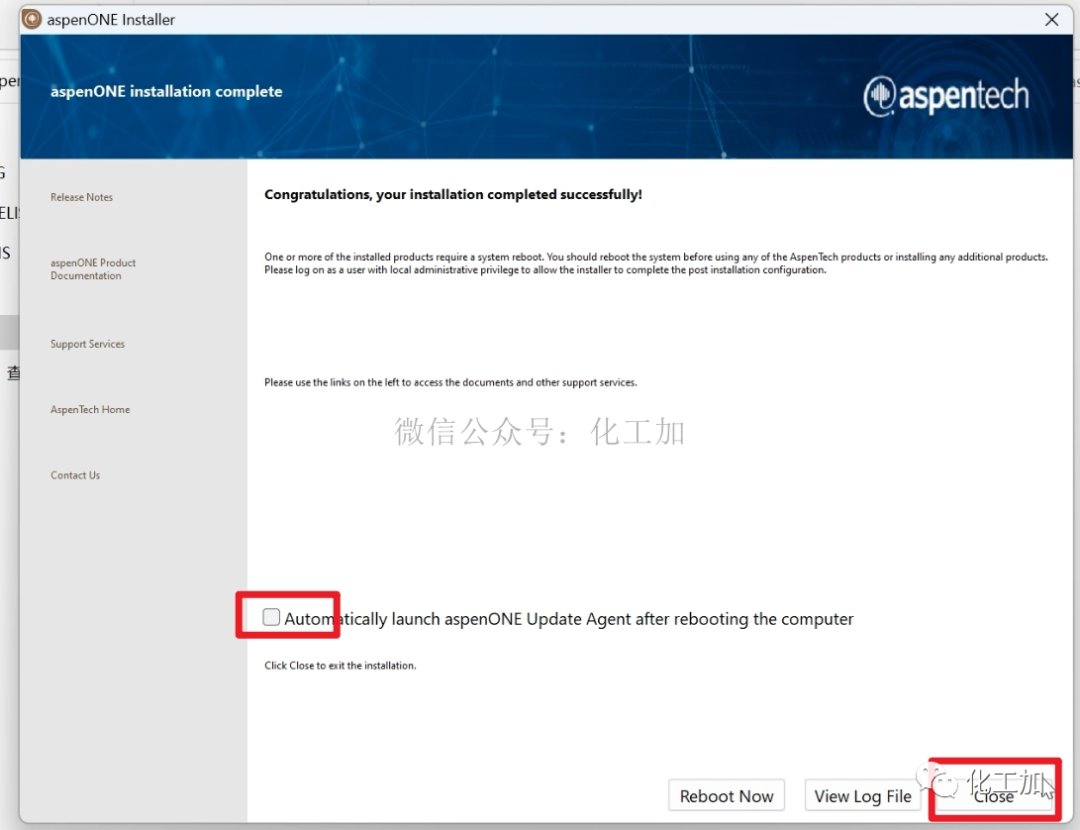
44.回到02-破解文件夹,STRGXI2,将32位及64位的dll文件替换到对应的位置
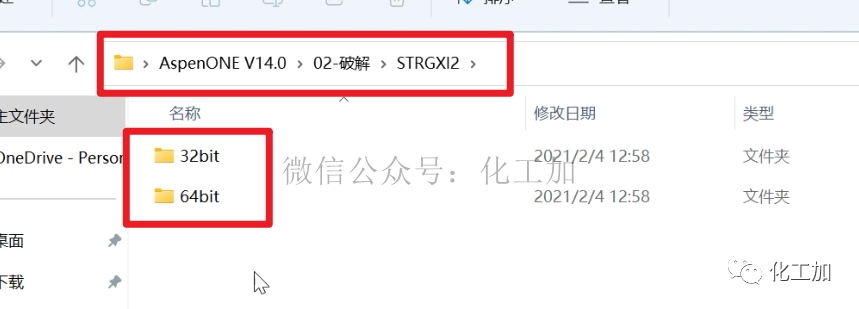
45.替换到txt文件中的位置
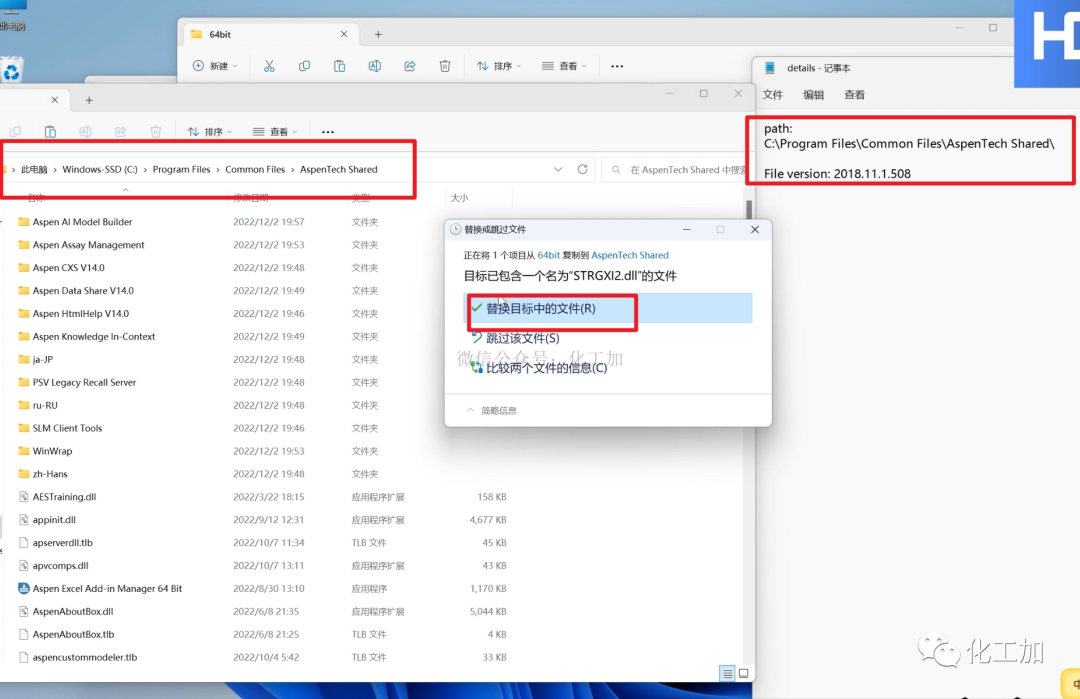
46.将开始菜单中aspenplus拖拽到桌面
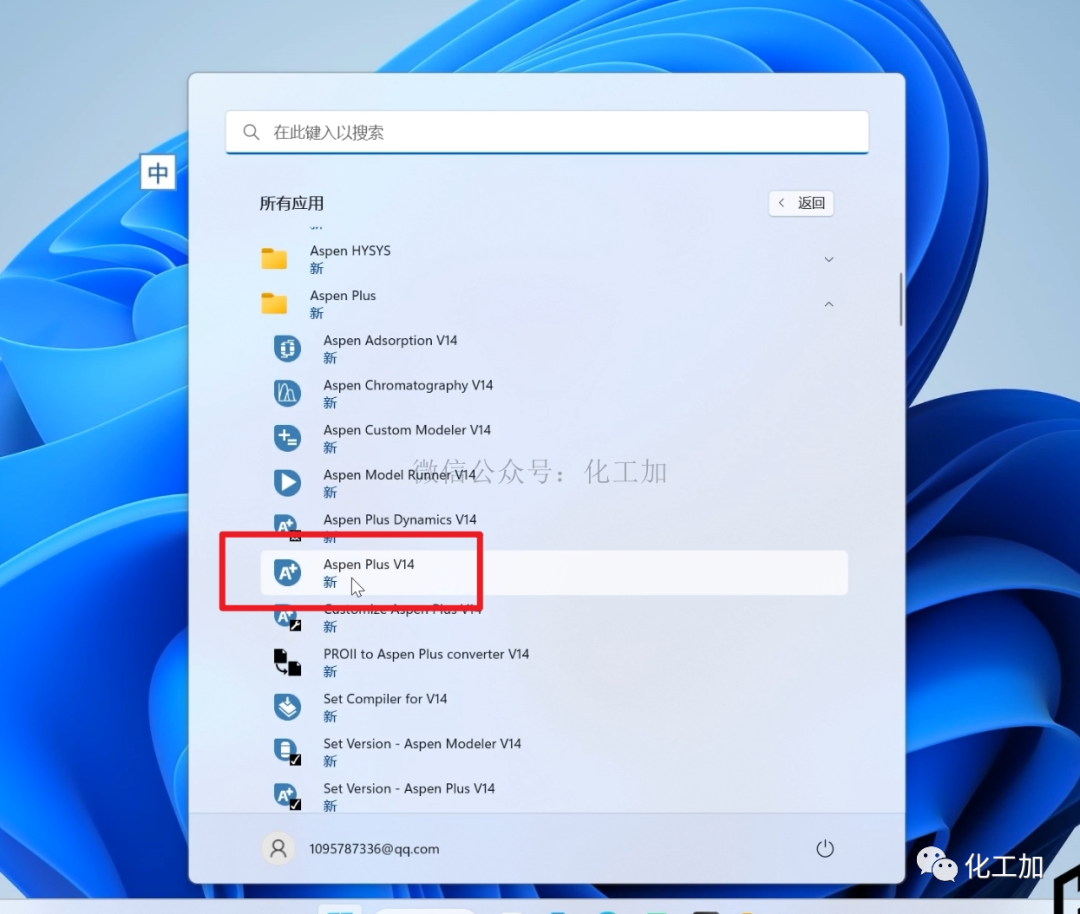
47.双击打开
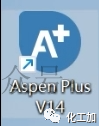
48.打开中

49.enjoy it!
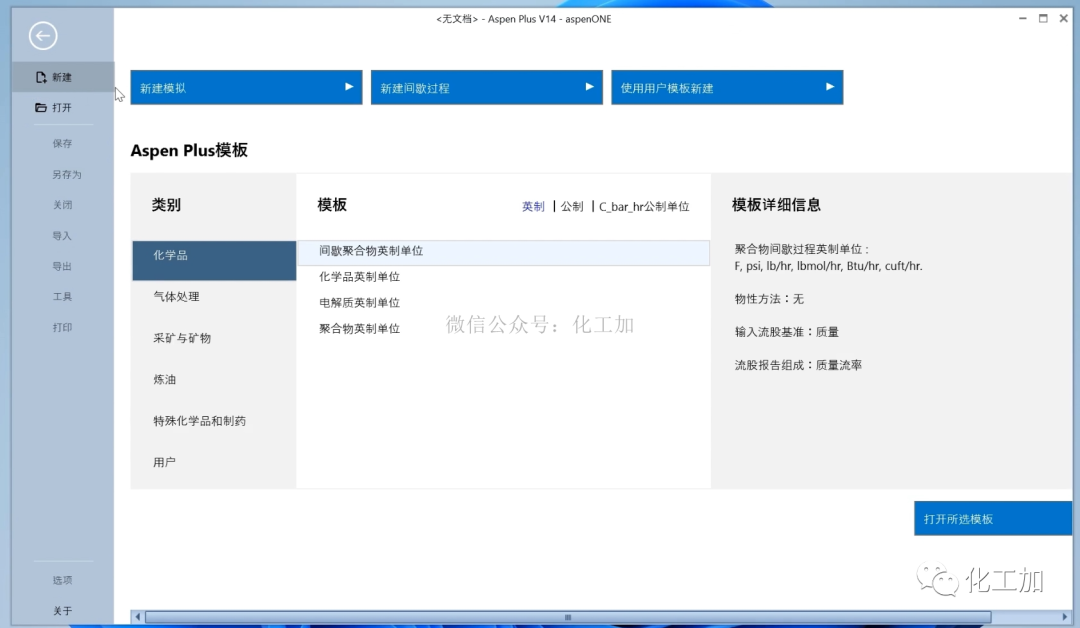
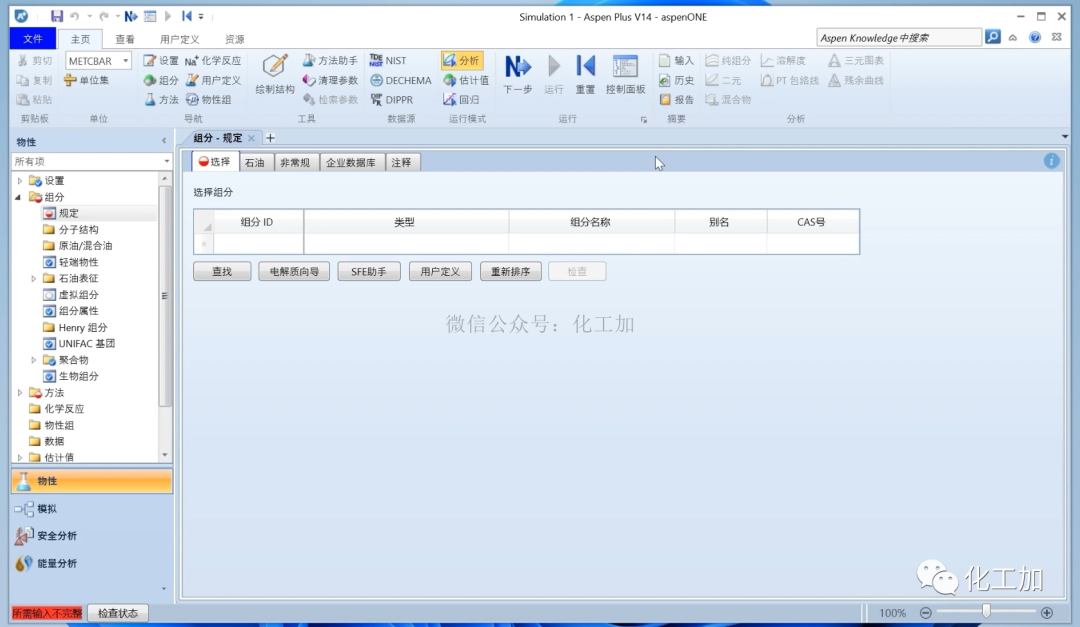
03
下载链接
下载链接:https://www.hg-dh.com/app/24.html
04
免责声明
- 此免费资源仅为个人学习交流使用,使用结束或商用请通过官网购买。
- 如果资料下载地址失效,请及时联系或查询官网。
- 本公众号的所有软件均来自网络和网友提供。
- 本公众号软件不拥有所有权,所有权归版权方所有。
- 请下载后24小时内删除,勿将下载的资料、教程用于商业用途,因此造成的任何责任与本公众号无关;
- 如无意中侵犯了您的权益,请及时联系我们将立即予以删除



 辽公网安备 21011202000835号
辽公网安备 21011202000835号
安装包在哪里下载
没有看到在哪里下载
我这边进下载链接都是404啊,挂梯子也没啥用
aspen'v14链接失效
解压密码多少来着?
v14.2的教程有没有啊,安装包不太一样
出现安装后一直停在加载界面的情况,在安装ASPEN时出现了弹窗“KB2688865",提示缺失这个补丁,在浏览器里下载之后,才能够移植".dll"文件。
以管理员身份运行 系统变量配置.bat 电脑没有任何反应,请教大神们这个要怎么解决
搞定了,按照V12的安装方法手动新建环境变量就可以了
有没有遇到Error1720的,该如何解决呢?
打开一直显示加载模块,然后就退出了
请问你的解决了吗
重新跑一下那个系统变量的.bat文件,我按照教程走完了发现系统变量里面没有添动加上,把文件重新拖到桌面,管理员身份运行之后才有,之后就顺利打开了。
装了两遍都是安装好打开后License checkout failed。把那个系统变量配置拖桌面上以管理员身份运行后软件就能正常使用了
以管理员身份运行也还是license checkout failed 怎么办呀
手动写一下环境变量
感谢
多谢大哥的指点
感谢,成功解决
我就挺好奇64位和32位是不是装反了,x86应该是64位吧,它安装里就是x86对应32位
显示:License checkout failed.
aspen14精馏找不到简捷法,是没有吗,可不可以通过某种途径添加
显示检查许可证失败
我的也是,请问你的解决了吗
分享一下我的经验,几乎aspen14 我都是装2次才成功,第一次安装完毕后,启动时停在页面布置中,然后就无响应。我恢复电脑(或者重装系统),优先装aspen14 ,其他office等软件先不要装,一切就都正常了。再装其他软件。就没问题了。也可以正常使用aspen14了
所有的步骤都没问题,最后打不开啊
我也是,也没出现报错,最后打开的时候显示证书错误
我也是,打开后显示的好像是没授权
我的也是,请问最后你们搞好了吗,哭唧唧
请问一下你的解决了吗?到左后就显示无法迁出许可证,真的难受
Charles:装了两遍都是安装好打开后License checkout failed。把那个系统变量配置拖桌面上以管理员身份运行后软件就能正常使用了.这个是正解,真的安装好了